LoopsFinanz Pro
Buchhaltung als Führungsinstrument
ab CHF 1'555.-
LoopsFinanz Pro ist eine professionelle, leistungsstarke Buchhaltungssoftware, die anwenderfreundlich und einfach zu bedienen ist und trotzdem alle Bedürfnisse abdeckt. LoopsFinanz Pro bietet alle Vorzüge von LoopsFinanz und enthält ausserdem zahlreiche Pro-Funktionen, die das Leistungsspektrum massiv erweitern und das Erledigen der Buchhaltung noch effizienter gestalten. Dank zusätzlichen Auswertungen und Informationen eignet sich LoopsFinanz Pro hervorragend als Führungsinstrument für Unternehmen jeglicher Art und Grösse.
Funktionsübersicht
Hier finden Sie die komplette Funktionsübersicht zu LoopsFinanz, dem Upgrade LoopsFinanz Pro und dem Modul Debi/Kredi, sowie die Versionshinweise
Leistungsstarke Buchhaltungssoftware
Seit über 25 Jahren stärken wir Unternehmen: LoopsFinanz Pro ist die erste Wahl für zahlreiche KMUs und Treuhandbüros. Bietet alle Vorzüge von LoopsFinanz mit zusätzlichen Pro-Funktionen.
- Währungen
- Zugriffsberechtigungen
- Anlagebuchungen
- Kostenstellenblatt
- Kostenstellen-Erfolgsrechnung
Währungen
Die Pro-Version erweitert LoopsFinanz mit Fremdwährungen in praktisch allen Fenstern. Sie können Währungen und Fremdwährungskonti erfassen. Somit können Sie Fremdwährungsbuchungen, Kursdifferenzbuchungen und Kursanpassungen erzeugen. In allen Fenstern können neben den CHF-Werten auch die Beträge in FW (Fremdwährung) angezeigt werden.

Zugriffsberechtigungen
Definieren Sie unterschiedliche Zugriffsberechtigungen für die jeweiligen Anwender.
Mit detaillierter Protokollierung aller Aktivitäten und flexiblen Zugriffsebenen behalten Sie die Kontrolle.

Anlagebuchungen
Die Anlagenbuchhaltung ist ein Teilbereich der Finanzbuchhaltung. Sie erfasst und verwaltet Unternehmensvermögen (Sachanlagen) mit langfristigem Nutzen.
Erstellen Sie diese linear, degressiv oder eine Sofort-Abschreibung. Die entsprechenden Buchungen werden automatisch erstellt.

Kostenstellenblatt
Im detaillierten Kostenstellenblatt finden Sie eine übersichtliche Auflistung der Gemeinkosten jeder Kostenstelle. Diese transparente Darstellung ermöglicht eine gezielte und umfassende Auswertung.

Kostenstellen-Erfolgsrechnung
Eine Kostenstellen-Erfolgsrechnung können Sie jederzeit erzeugen und ausdrucken oder als PDF speichern. Wählen Sie selber die Spalten (Kostenstellen) aus, die angezeigt werden sollen.

Highlights
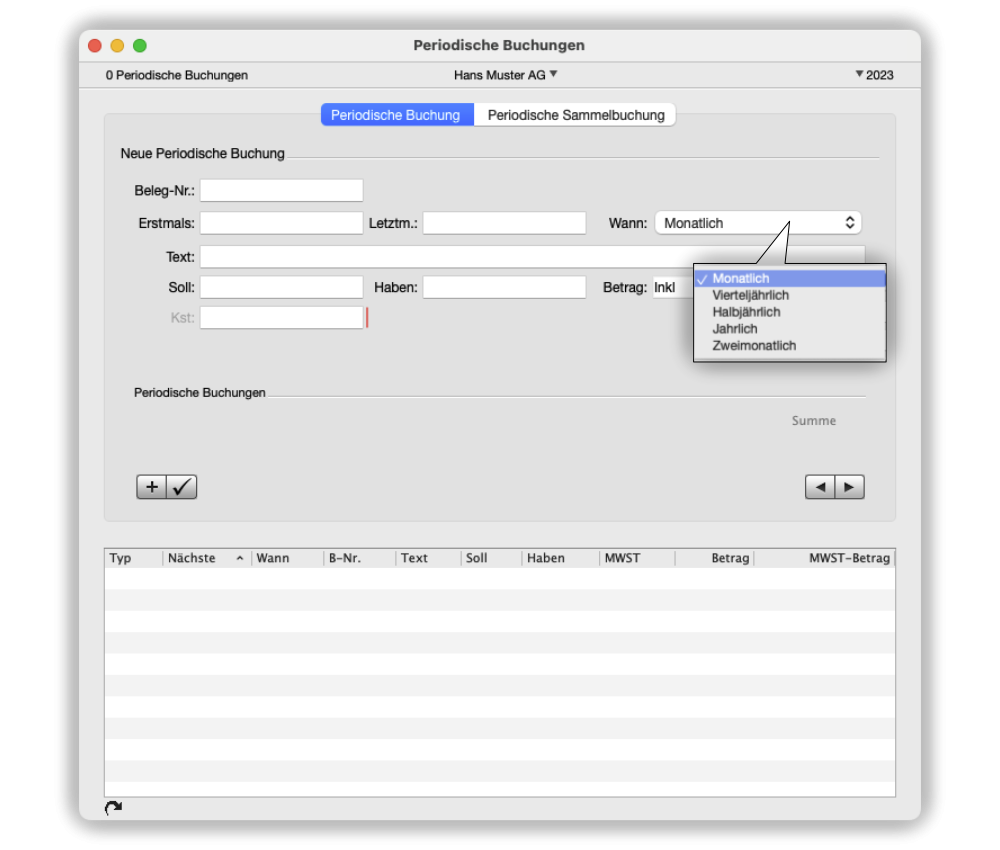
Periodische Buchungen
Haben Sie Buchungen, die regelmässig verbucht werden müssen? Erfassen Sie diese als "Periodische Buchung", bestimmen Sie, an welchem Tag diese verbucht werden und lassen Sie LoopsFinanz Pro diese Arbeit für Sie erledigen.
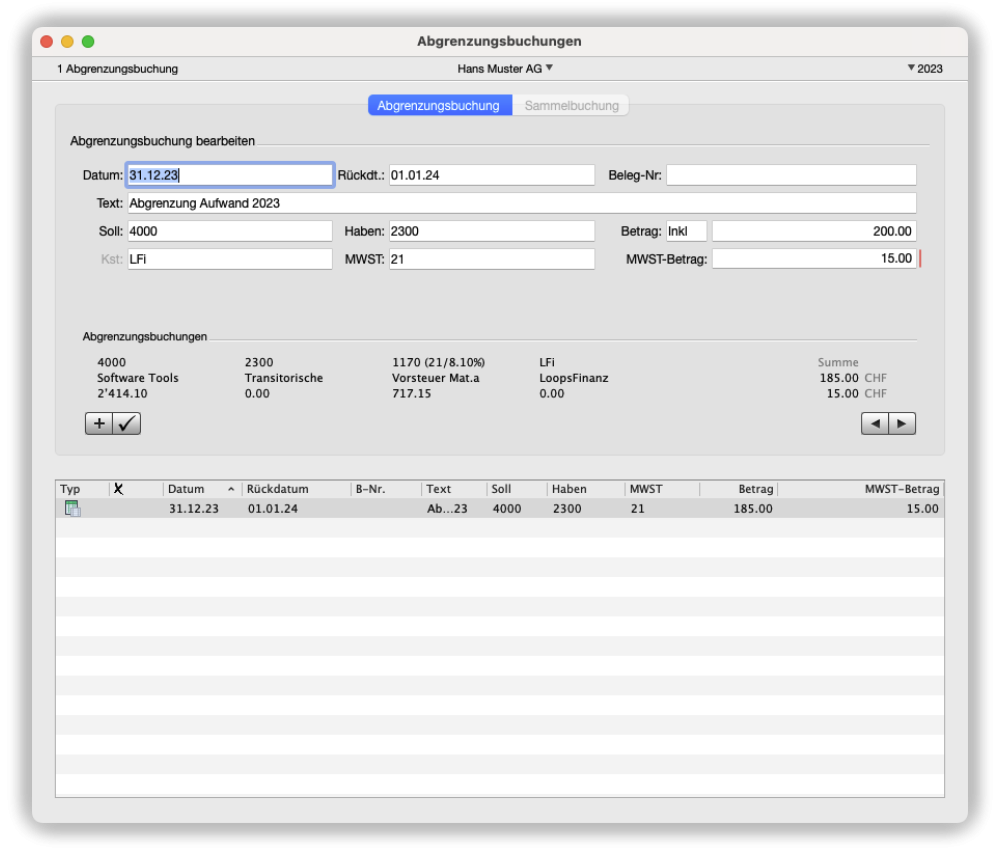
Abgrenzungsbuchungen
Mit Abgrenzungsbuchungen können aktive und passive Rechnungsabgrenzungsposten (transitorische Aktiven und Passiven) verbucht werden. In LoopsFinanz Pro erstellen Sie Abgrenzungsbuchungen schnell und einfach mit einem Mausklick. Im Fenster „Abgrenzungsbuchungen“ können Sie eine fertige Buchung mit dem gewünschten Rückbuchungsdatum erfassen. Erst wenn Sie die Buchung aktivieren, werden die Buchung und die Rückbuchung erzeugt (z. B. Buchung am 31. Dezember, Rückdatum am 1. Januar).
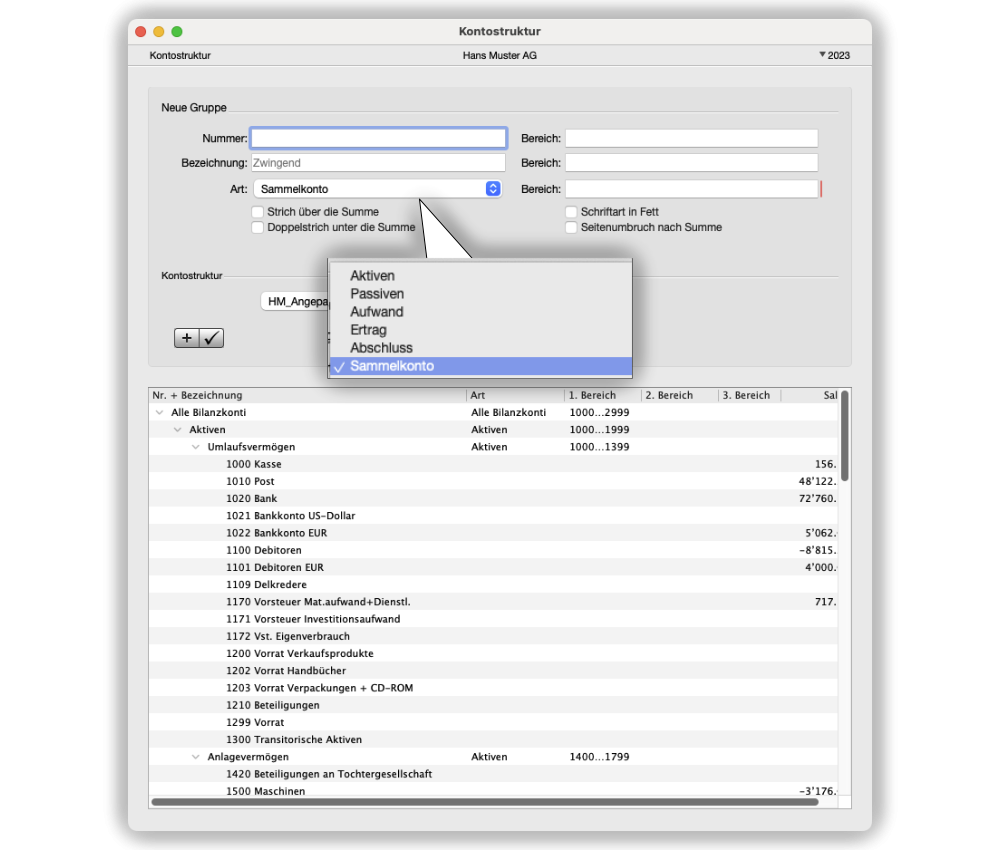
Sammelkonti anlegen
Fassen Sie artähnliche Konti als Sammelkonti zusammen, um sie in der Bilanz und Erfolgsrechnung als Kontengruppen summiert anzuzeigen.
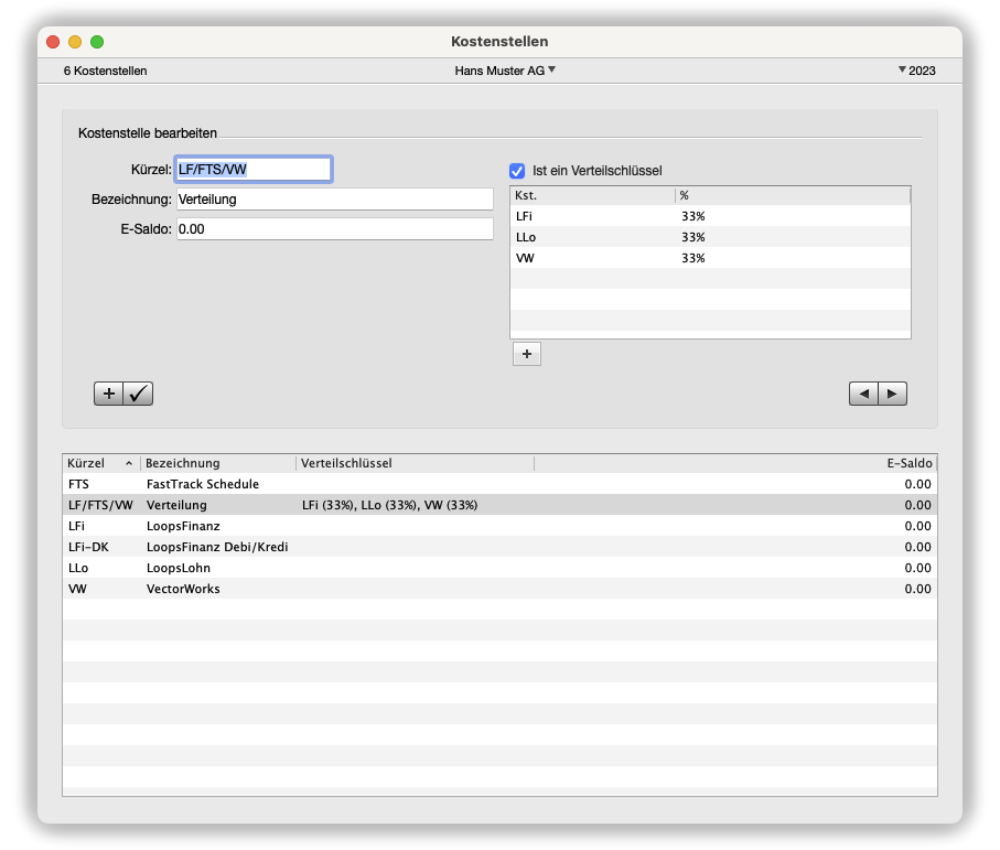
Kostenstellen
Wo entstehen welche Kosten in Ihrem Unternehmen? Mit dem Kostenstellen-Modul können Sie das abbilden und entsprechende Auswertungen bieten Ihnen ein genaues Kostenabbild: Kostenstellenblatt Kostenstellen-Erfolgsrechnung Kostenstellenliste
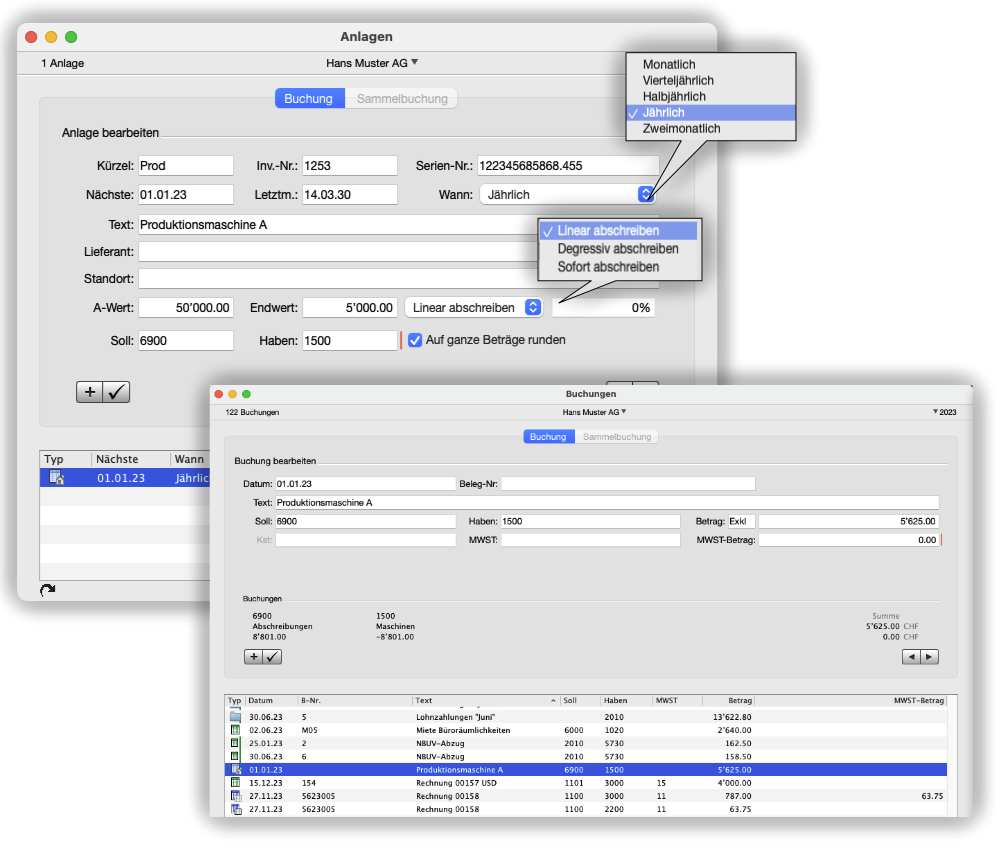
Anlagebuchhaltung
In LoopsFinanz müssen periodische Abschreibungsbuchungen nicht immer wieder neu erfasst werden, sondern werden automatisch zum Zeitpunkt der Abschreibung erzeugt. Im Fenster „Anlagen“ können Sie Anlagen erfassen und Abschreibungsmethoden definieren. Anlagen können linear, degressiv oder sofort abgeschrieben werden.
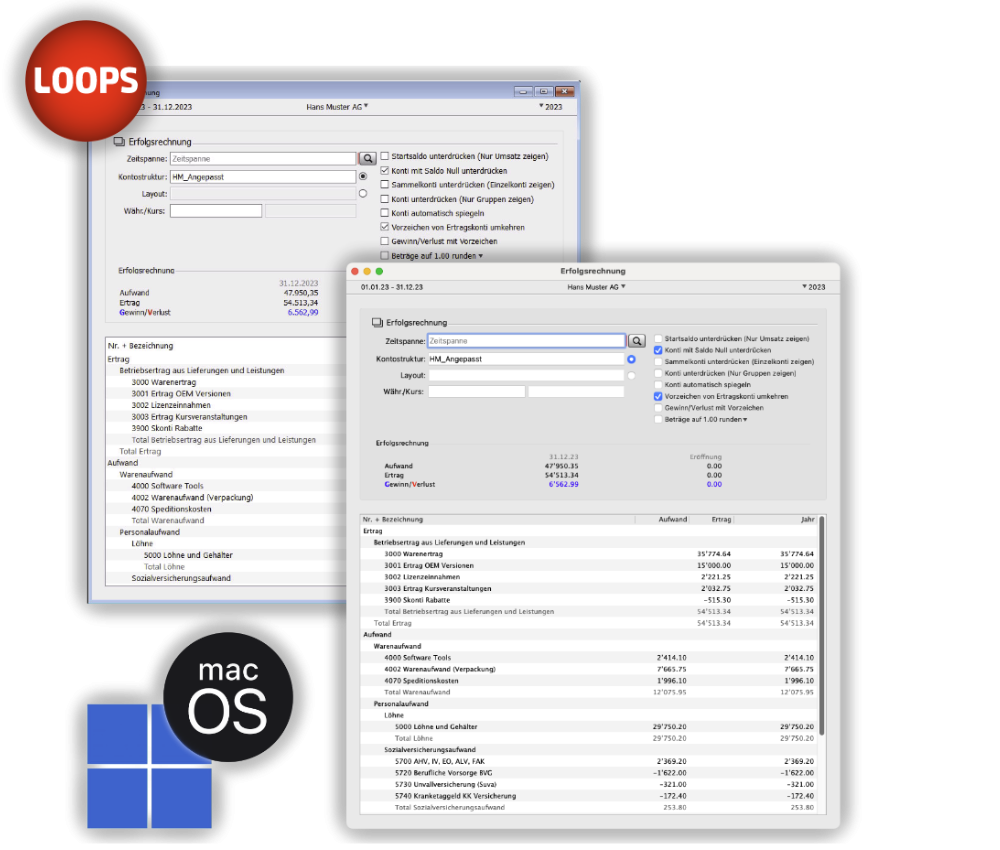
Für macOS und Windows
LoopsFinanz gibt es in einer macOS- und in einer Windows-Version. Die LoopsFinanz-Mandanten sind plattformunabhängig, das heisst, Sie können den gleichen Mandanten mit der macOS- und der Windows-Version öffnen.
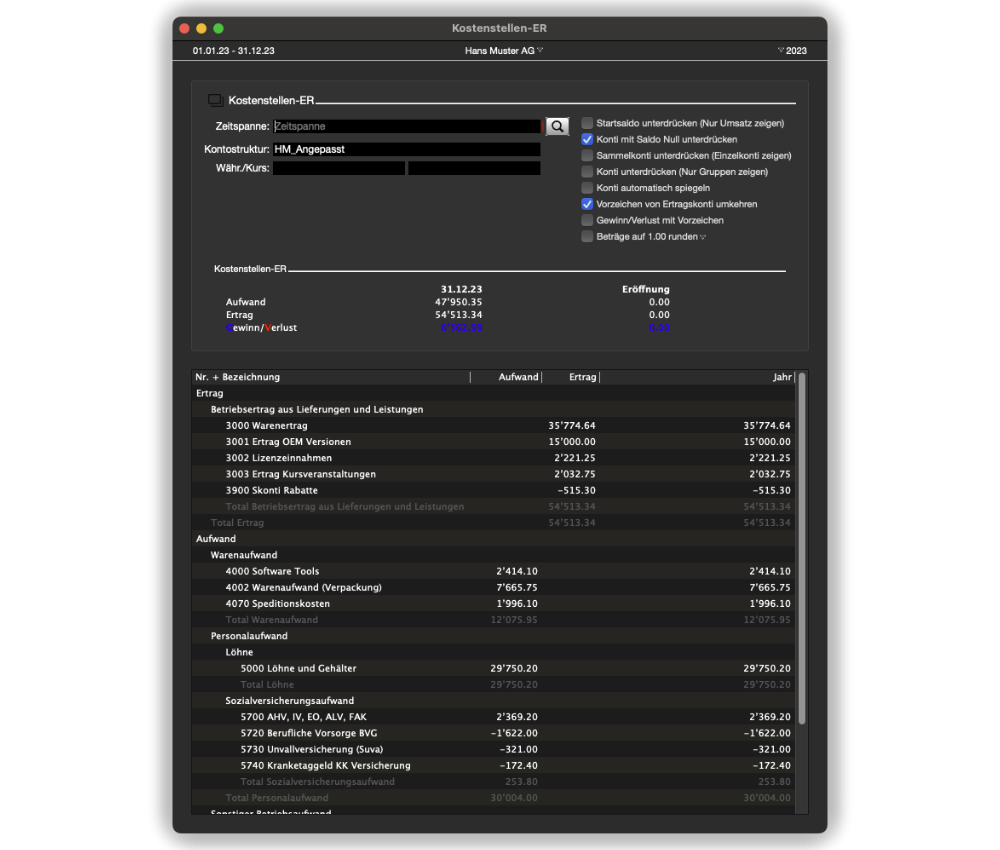
Dark Mode
Erleben Sie eine neue Dimension der Produktivität mit Loops – jetzt auch im Dunkelmodus! Der Dunkelmodus wird automatisch entsprechend den Systempräferenzen des Nutzers aktiviert. Zurzeit nur für macOS Anwender verfügbar.
Loops können Sie entweder als Einzelversion nutzen oder Sie erwerben die Server-Version für Mehrbenutzerzugriff und Fernzugriff.
Loops Server-Version
Die zuverlässige Schweizer Buchhaltungssoftware jetzt mit Mehrbenutzerzugriff, Fernzugriff und einfacher Installation.
Ideal für: Unternehmen, Remote-Teams, KMU mit mehreren Buchhaltern oder Geschäftsführern mit Zugriffsbedarf
FAQs
Ja, Sie können eine voll funktionsfähige Demoversion für macOS oder Windows herunterladen. Die Demoversionen laufen 30 Tage ohne Einschränkungen. Kaufen Sie LoopsFinanz/LoopsLohn, können Sie die mit der Demoversion erstellten Mandanten weiter nutzen, egal ob unter macOS oder Windows. Gehen Sie einfach auf die Seite "Demoversion beantragen" und holen Sie sich Ihre kostenlose Demoversion.
Sie müssen die AHV-Nummer nicht sofort eingeben, jedoch müssen das Geburtsdatum, das Geschlecht und der Name korrekt erfasst werden. Obwohl im Feld der AHV-Nummer „Zwingend“ steht, erlauben wir in diesem Fall das Speichern eines neuen Mitarbeiters auch ohne AHV-Nummer. Vergessen Sie aber nicht, die Nummer später einzugeben, sobald Sie die AHV-Nummer erhalten.
Im Fenster „Konti“ müssen die Konti mit den MwSt-Sätzen verknüpft werden. Wählen Sie im Menü „Erfassen“ den Befehl „Konti“ und doppelklicken Sie ein betroffenes Konto. Geben Sie anschliessend in der Eingabemaske im Feld „MwSt“ den gewünschten Satz ein. Bei der Auswahl des Kontos in „Buchungen“, bzw. „Debi.-Rechnungen“, „Kredi.-Rechnungen“ etc., können Sie den MwSt-Satz für den Eintrag noch ändern. TIPP1 Achten Sie darauf, dass die „Art“ für jeden MwSt-Satz im Fenster „MwSt-Sätze“ korrekt definiert wurde. Dadurch verhindern Sie bei einer Änderung des MwSt-Satzes in „Buchungen“, dass aus Versehen ein Ertrag mit einem Vorsteuersatz oder umgekehrt verbucht wird. TIPP2 Auch wenn Sie eine Buchung ohne Vor- oder Umsatzsteuer buchen müssen, benötigen Sie für die Buchung trotzdem einen MwSt-Satz. Damit Sie die Buchungen richtig speichern können, erzeugen Sie je einen Satz für „0% Vorsteuer“ und „0% Umsatzsteuer“. Bei einer MwSt-Revision können Sie alle Buchungen nach MwSt-Satz ausfiltern und in der Auswertung „MwSt-Journal“ anzeigen.
Sie können alle Layouts von einem Mandanten in einen anderen übernehmen, oder Sie können die Daten eines Layouts exportieren und in einem anderen Mandanten in ein neues Layout importieren. Gehen Sie folgendermassen vor:
Layouts übernehmen (1) Öffnen Sie Ihren Mandanten. (2) Wählen Sie im Menü „Ablage“ den Befehl „Übernehmen“. (3) Wählen Sie den Mandanten, aus welchem Sie die Layouts übernehmen (holen) möchten und klicken Sie in „Öffnen“. (4) Aktivieren Sie die Option „Layouts“ im erscheinenden Dialogfenster und klicken Sie in „xxxx“. (5) Im Fenster „Layouts“ sind jetzt alle Layouts aufgeführt, die aus dem anderen Mandanten übernommen wurden.
Einzelnes Layout exportieren und importieren (1) Wählen Sie im Menü „Erfassen“ den Befehl „Layouts“ und doppelklicken Sie das gewünschte Layout. (2) Aktivieren Sie alle Zeilen im Layout, klicken Sie in die Auswahl und ziehen Sie diese auf den Schreibtisch (Windows: Ziehen Sie die Auswahl in ein offenes WordPad-Dokument). (3) Wechseln Sie in den anderen Mandanten, wählen Sie „Layouts“ und erstellen Sie ein neues Layout. (4) Packen Sie den exportierten Textclip auf dem Schreibtisch und ziehen Sie diesen in die Liste des Layouts (Windows: Markieren Sie den Text im offenen WordPad-Dokument und ziehen Sie die Auswahl in die Liste). (5) Speichern Sie das neue Layout.
Sie arbeiten entweder mit einer Demoversion, oder Sie haben in Ihrer gekauften Version in „Registrieren“ (Menü „LoopsFinanz“) nicht alle Daten erfasst. Löschen Sie die Demoversion, starten Sie LoopsFinanz und wählen Sie im Menü „LoopsFinanz“ den Befehl „Registrieren“ (Windows Menü „Hilfe“) und ergänzen Sie die Registrationsdaten in den Feldern „Firma oder Name“, „E-Mail“ und „Seriennummer“.
Lernen Sie unsere anderen Produkte kennen
LoopsFinanz
Die Finanzbuchhaltung Basisversion für Einsteiger wie auch Profis
LoopsFinanz Debi/Kredi
Zusatzmodul für LoopsFinanz / LoopsFinanz Pro mit Fakturierungsfunktionen für Debitoren und Kreditoren
LoopsLohn
Vollumfängliche Lohnbuchhaltung inkl. Lohnabrechnungen & Auswertungen